联想笔记本接网线怎么设置 联想笔记本插网线无法识别
更新时间:2024-06-26 08:57:24作者:yang
在使用联想笔记本的过程中,有时候我们会遇到插上网线却无法识别的问题,这种情况可能是由于网线接口存在故障,网络设置出现问题,或者驱动程序需要更新等原因引起的。为了解决这一问题,我们可以尝试重新插拔网线,检查网络设置,或者更新驱动程序来解决联想笔记本插网线无法识别的情况。希望以上方法能帮助大家顺利解决这一问题。
具体方法:
1.插墙壁上的网线接口:
打开墙壁上的网络面板,有电脑标志的就是网线插座。按住接口表面的提手,向上提。

2.打开后,我们便看到里面是空心的,这就是网线接口插座。

3.按住网线的水晶头压条,轻轻向里一推,只听“咔嚓”一声,网线插入成功。

4.连接电脑的网线接口:
在联想笔记本电脑的左侧,有一排插孔。有VGA接座、网线接口、USB接口,初看网线接口的形状是长方形的。

5.用手指轻轻地按下网线接口的下面部分,便看到一个凹槽。

6.将网线水晶头的压条向下压住,轻轻向里一按,听到“咔嚓”一声,电脑上的网线接口便插好了。

7.查看网络是否正常:
网线插好后,可查看接口上的灯是否亮着。如果没有亮,可以通过以下方法查看。打开电脑桌面的【网络】。
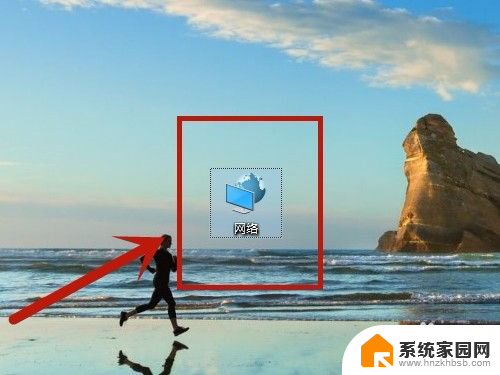
8.点击【网络和共享中心】。
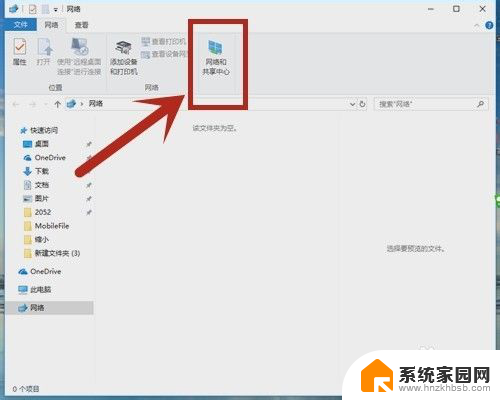
9.在【状态】下,点击【更改适配器选项】。
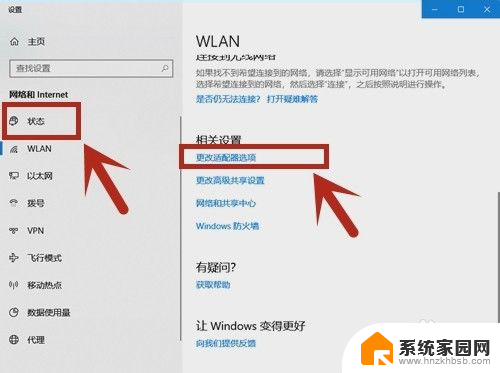
10.打开“网络连接”的界面,查看以太网连接,如果显示连接上,说明网线连接成功;如果有“×”形标志,说明连接不成功。
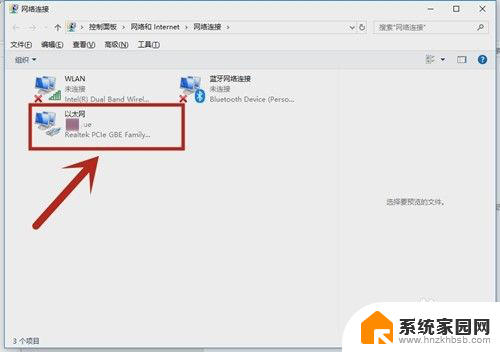
以上就是联想笔记本如何设置接网线的全部内容,如果你遇到了这种问题,不妨根据以上方法来解决,希望对大家有所帮助。
联想笔记本接网线怎么设置 联想笔记本插网线无法识别相关教程
- 联想笔记本怎么连接网络 联想笔记本插网线没网怎么设置
- 笔记本在哪插网线 联想笔记本有网线插口吗
- thinkpad怎么插网线 联想笔记本插网线的步骤
- 联想笔记本找不到wifi网络怎么回事 联想笔记本无法搜索到无线网络
- 联想笔记本无法连接无线网络怎么解决 联想笔记本电脑无法连接WiFi怎么办
- 联想笔记本无线网无法连接 联想笔记本电脑wifi连接不上怎么办
- 联想笔记本电脑ideapad y40怎么连wifi 联想笔记本无法开启无线网络
- 联想笔记本无法连接wifi 联想电脑笔记本wifi无法打开怎么办
- 联想笔记本指纹解锁 联想指纹识别设置教程
- 笔记本接上网线怎么联网 笔记本电脑如何使用网线上网
- 台式电脑连接hdmi 电脑连接显示器的HDMI线怎么插
- 电脑微信怎么在手机上退出登录 手机怎么退出电脑上的微信登录
- 打开检查作业 如何使用微信小程序检查作业
- 电脑突然要求激活windows 如何解决电脑激活Windows问题
- 电脑输入密码提示错误 电脑密码输入正确却提示密码错误
- 电脑哪个键关机 电脑关机的简便方法是什么
电脑教程推荐